iPhoneのSafariのブックマークに保存する
今回はiPhoneでのブラウザを見るSafariで、見たページをブックマークに保存する手順です。
iPadでのブックマークの手順とほぼ同じです。確かにiPhoneはスマホなので、画面の大きさは違います。では確認してみましょう。
ブックマークをする手順
ブックマークを追加
気に入ったページからブックマークを追加をします。ブックマークをしたい画面の下の方に四角に上矢印のアイコンが表示される箇所があります。ここをタップします。開いた共有できる画面でブックマークを追加をタップします。
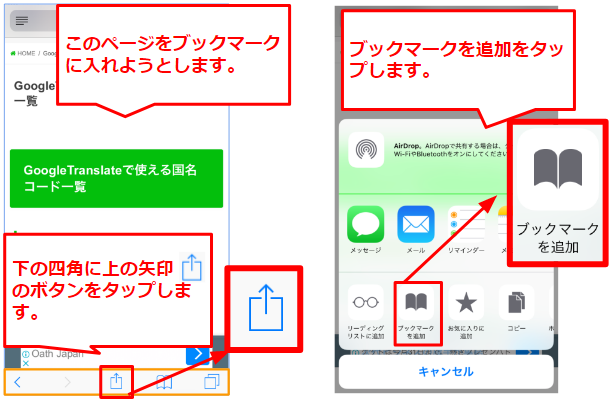
するとブックマークを追加画面に変わります。このままでよければ保存をタップすると、ブックマークが追加されます。保存場所を違うフォルダへ変更することも出来ます。
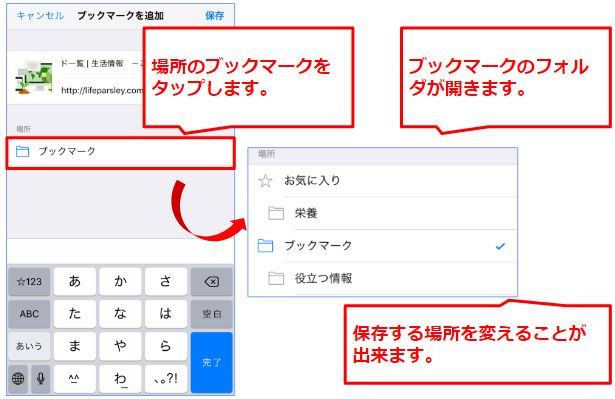
ブックマークを保存する場所を変更
ブックマークを保存する前に、ブックマークを保存する場所を変えてみましょう。
さきほどのブックマークのフォルダを開いたら、ブックマークの下のフォルダをタップして選択し、「役立つ情報」に場所を変えました。保存をタップしてブックマークを追加を完了します。
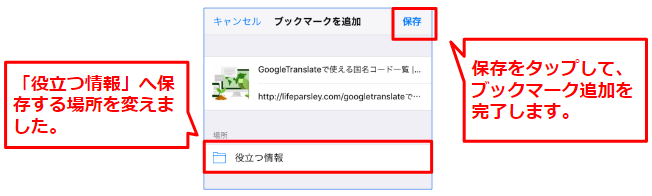
保存したブックマークを確認
ブックマークの追加が終了したら、ブックマークを確認してみましょう。
まず今開いている画面をすべて閉じます。右下の四角が2枚重なっているアイコンをタップします。
黒い枠画面に変わるので、左上の✖をタップして閉じます。開いているページを左へ素早くスワイプしても画面が消えます。
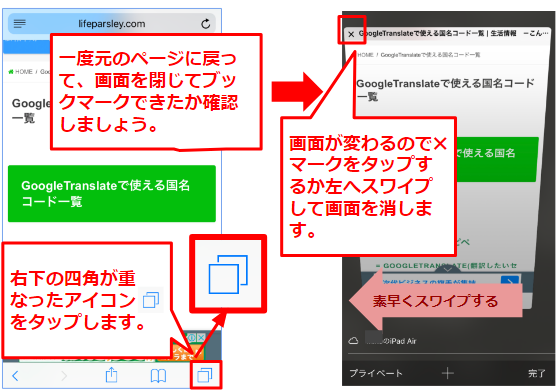
画面を閉じたら、新規タブが開きます。新規タブの下のブックマークアイコンをタップして下さい。
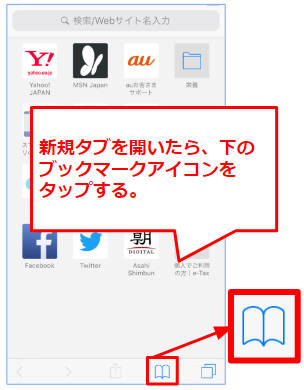
そして先ほど保存したフォルダ、ブックマークの「役立つ情報」フォルダをタップして見てみます。
「役立つ情報」の中にブックマークしたページが保存されていました。
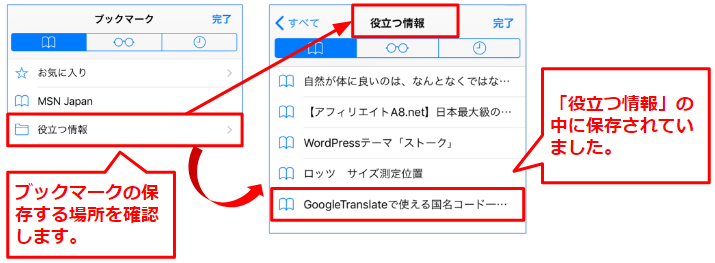
ブックマークの並び替えを行なう
ブックマークに並んでいる順番を変えたい場合は、編集をタップします。
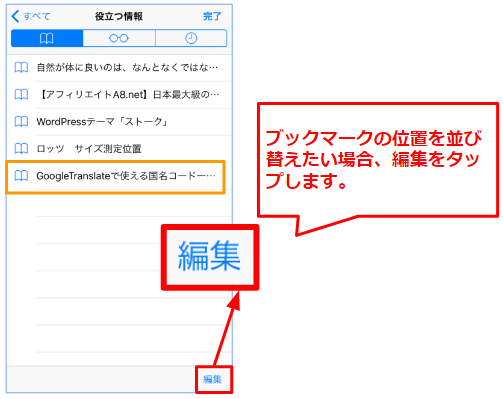
編集をタップすると、下のような表示になります。一番下のブックマークしたものを一番上に持って行く準備です。この右側の薄い横三本のアイコンの辺りに指を置きます。
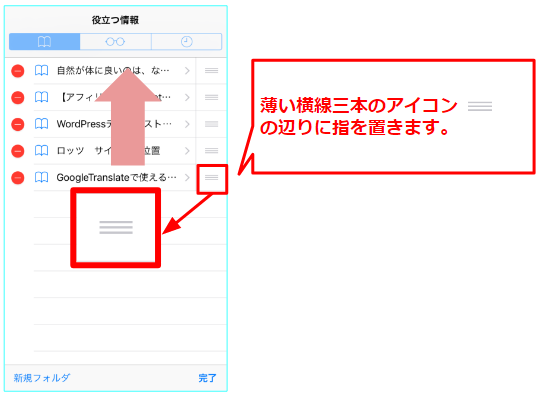
そのまま指を離さずに上にスワイプします。すると一番下の行が浮いて上の方へ移動します。
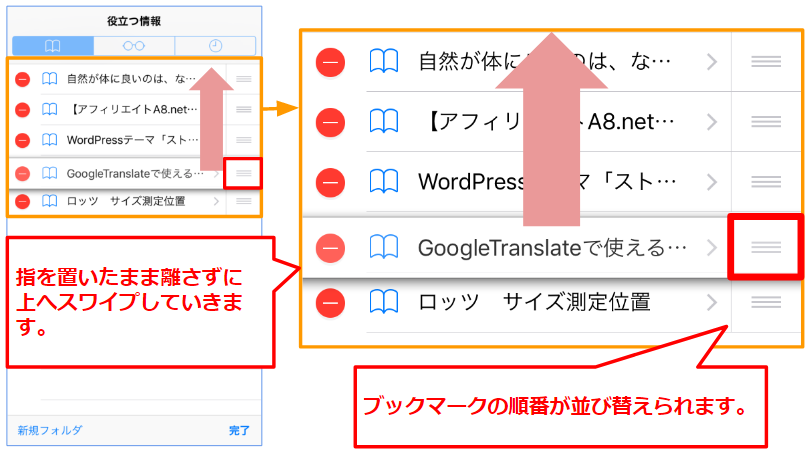
このまま一番上に持って行きます。順番が並び替えられました。右下の完了をタップします。編集の画面が終わりブックマークの画面に戻りました。ブックマークを閉じるために右上の完了をタップします。これで元の新規タブの画面に戻ります。
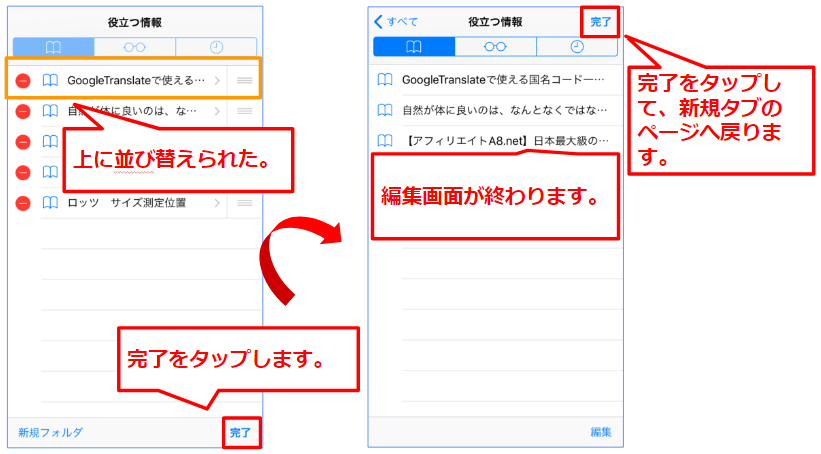
ブックマークの色々な手順で、ブックマークを使いやすくして下さい。
この記事は、iPhone7 : iOS 11.03で確認しました。





















